Azure Data Studio용 Azure Monitor 로그 확장(프리뷰)
Azure Data Studio용 Azure Monitor 로그 확장을 사용하면 Log Analytics 작업 영역을 연결하고 쿼리할 수 있습니다.
이 확장은 현재 미리 보기로 제공됩니다.
사전 요구 사항
Azure 구독이 아직 없는 경우 시작하기 전에 Azure 체험 계정을 만듭니다.
다음과 같은 필수 조건도 필요합니다.
Azure Monitor 로그 확장 설치
Azure Data Studio에서 Azure Monitor 로그 확장을 설치하려면 아래 단계를 수행합니다.
Azure Data Studio에서 확장 관리자를 엽니다. 확장 아이콘을 선택하거나 보기 메뉴에서 확장을 선택할 수 있습니다.
검색 창에서 모니터 로그를 입력합니다.
Azure Monitor 로그 확장을 선택하고 세부 정보를 확인합니다.
설치를 선택합니다.
![]()
Log Analytics 작업 영역에 연결하는 방법
Log Analytics 작업 영역 열기
Azure portal에서 Log Analytics 작업 영역을 찾은 다음 작업 영역 ID를 찾습니다.

연결 세부 정보
Azure Monitor 로그 작업 영역을 설정하려면 아래 단계를 수행합니다.
연결 창에서 새 연결을 선택합니다.
연결 세부 정보를 입력합니다.
- 연결 양식에서 Azure Monitor 로그를 선택합니다.
- 작업 영역 ID에서 Log Analytics 작업 영역 ID를 입력합니다.
- 인증 형식에서 기본값인 Azure Active Directory - MFA 계정을 사용한 유니버설을 사용합니다.
- 계정에서 해당 계정 정보를 사용합니다.
- 데이터베이스에서 동일한 작업 영역 ID를 선택합니다.
- 서버 그룹에서 기본값을 사용합니다.
- 이 필드를 사용하여 특정 그룹에서 서버를 구성할 수 있습니다.
- 이름(선택 사항)은 비워 둡니다.
- 이 필드를 사용하여 서버에 별칭을 제공할 수 있습니다.
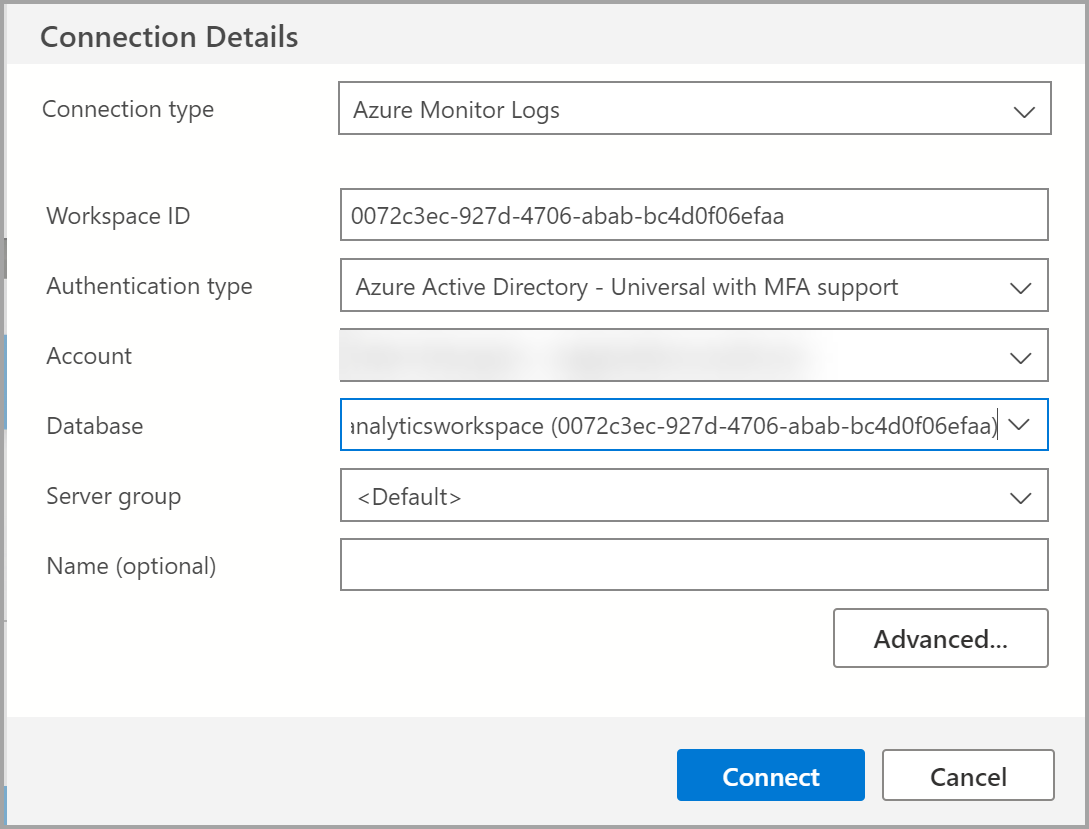
Azure Data Studio에서 Log Analytics 작업 영역을 쿼리하는 방법
이제 Log Analytics 작업 영역에 대한 연결을 설정했으므로 Kusto(KQL)를 사용하여 작업 영역을 쿼리할 수 있습니다.
새 쿼리 탭을 만들려면 파일 > 새 쿼리를 선택하거나, Ctrl+N을 사용하거나, 데이터베이스를 마우스 오른쪽 단추로 클릭하고 새 쿼리를 선택합니다.
새 쿼리 탭이 열리면 Kusto 쿼리를 입력합니다.
Azure SQL 데이터베이스용 Azure SQL 이벤트를 캡처하는 Azure Log Analytics(Azure Monitor 로그) 작업 영역에는 두 개의 기본 테이블이 있습니다.
아래 샘플을 실행하려면 Azure SQL 데이터베이스에 로그인해야 합니다.
몇 가지 샘플 KQL 쿼리는 다음과 같습니다.
AzureDiagnostics
| summarize count() by OperationName
AzureDiagnostics
| where LogicalServerName_s == "<servername>"
| summarize count() by Category
참고 항목
로그 결과가 표시되기까지 약 15분이 걸립니다.
Azure Monitor 로그 작성에 대한 자세한 내용은 Azure Monitor 설명서를 참조하세요